信息化建设与管理中心为全校师生提供景云终端安全防病毒软件。该软件具备多重筛查机制、超细粒度文件检测与病毒深度清理能力,并提供运维管控、终端管理、安全审计等多种管理功能,保障用户终端安全。
一、安装步骤
1.下载安装包
Windows操作系统安装包请点击:下载Windows系统安装包
2.安装客户端
【Windows环境】
(1)如果用户终端安装了其他厂商的防病毒软件,建议将其卸载。首先停止运行(鼠标右键选中桌面右下角杀毒软件图标、选择退出)。其次,进入“控制面板”=>“添加和删除程序”=>选中之前安装的防杀病毒软件,进行删除(删除后系统可能会重启)。
(2)双击下载的安装文件,即开始安装。安装过程大约持续1分钟,较低性能电脑上安装时间稍长。如之前已安装了景云终端安全防病毒软件,建议卸载后重新安装。
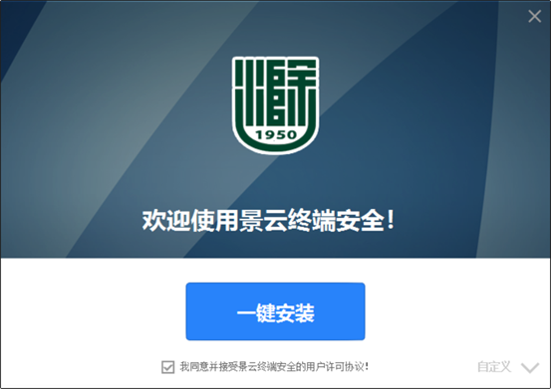
(3)安装结束后,将在电脑桌面的右下角出现终端防护的图标,如下图所示:
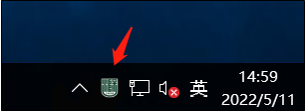
(4)安装完成后病毒库会自动升级到最新版,且默认每4小时从校内服务器上自动升级一次,无需用户手动升级。用户也可点击“检查”进行实时升级。
【Linux环境】
拷贝安装包至安装目录,采用以下两种方式进行安装:
(1)进入到安装包所在路径
输入命令:chmod +x chenxinsd_7.0.0.1-1_c1.2210.1.1111_ip192.168.85.62_amd64.bin
输入命令:sudo ./ chenxinsd_7.0.0.1-1_c1.2210.1.1111_ip192.168.85.62_amd64.bin
(2)直接在root用户下输入命令:./ chenxinsd_7.0.0.1-1_c1.2210.1.1111_ip192.168.85.62_amd64.bin
安装过程如下图所示:
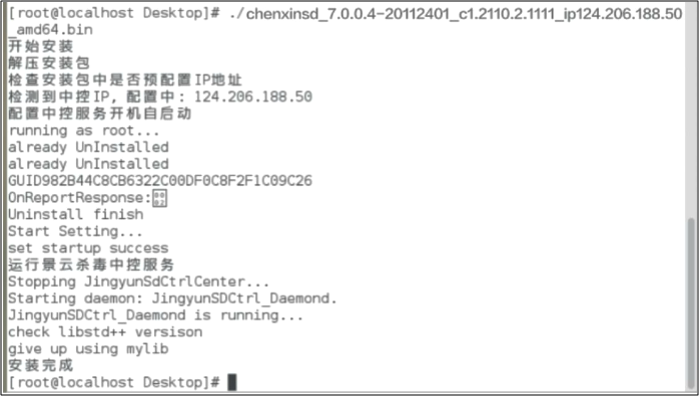
二、使用说明
双击防病毒软件图标打开防护控制台,界面如下图所示。
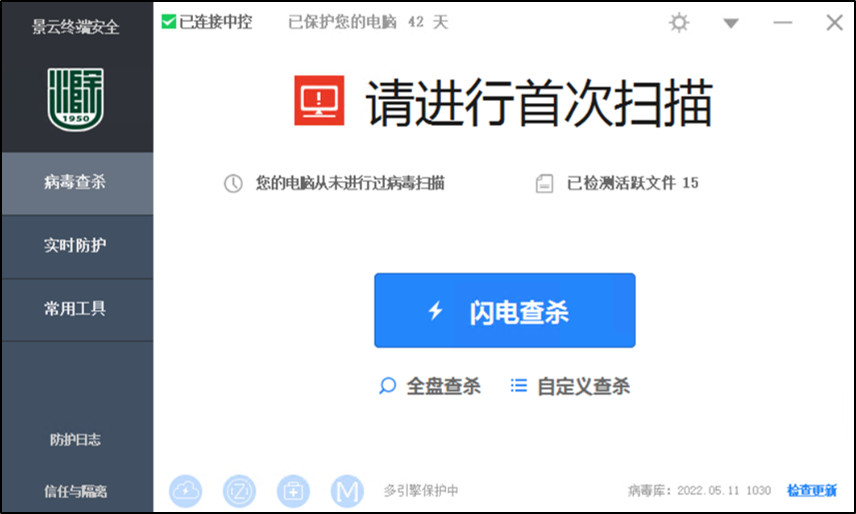
1.病毒查杀选项
“闪电扫描”只扫描容易感染的磁盘区域,“全面扫描”将扫描整个计算机。升级结束后,推荐对计算机进行全面扫描。此外,“扫描威胁”选项中用户可自定义扫描周期,定期对系统自动扫描。
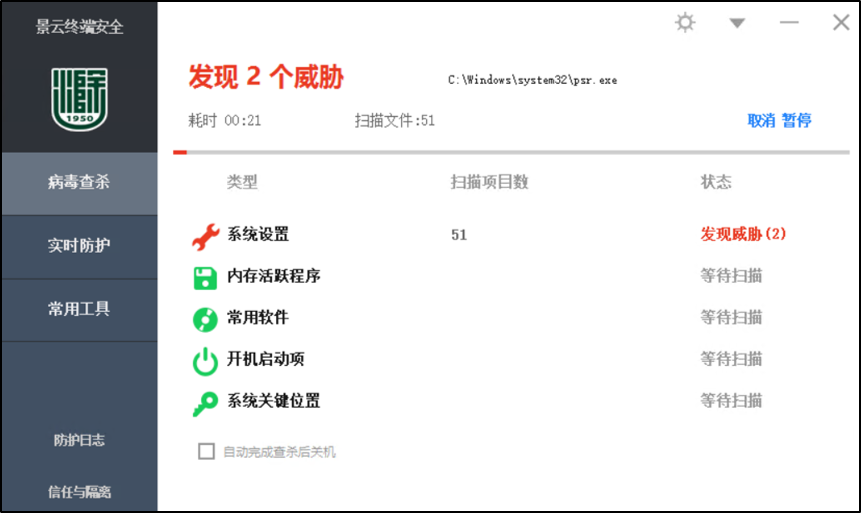
2.实时防护选项
3.查看隔离区
隔离区中可查看被防病毒软件隔离的受感染文件。可以对这些威胁或已知威胁进行处理,包括:还原、删除、重新扫描、导出、添加、提交等。
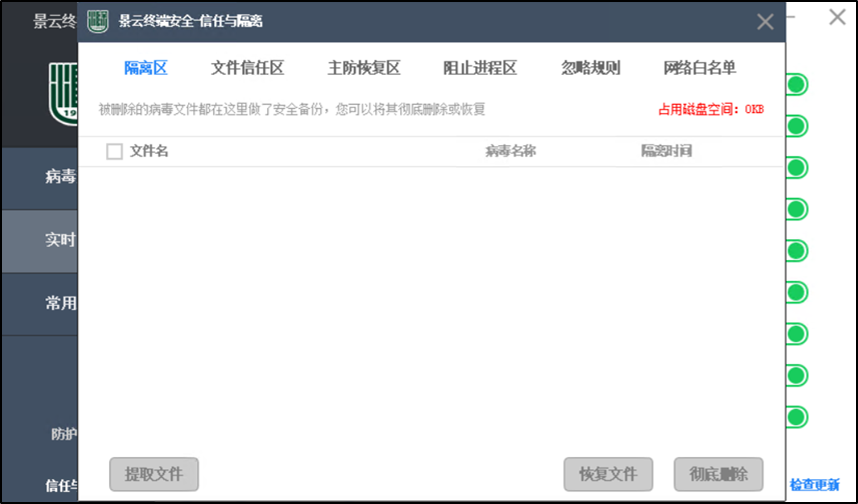
4.查看日志
在查看日志选项中,可以对防病毒软件的扫描日志、风险日志、系统日志、威胁日志等进行查看。
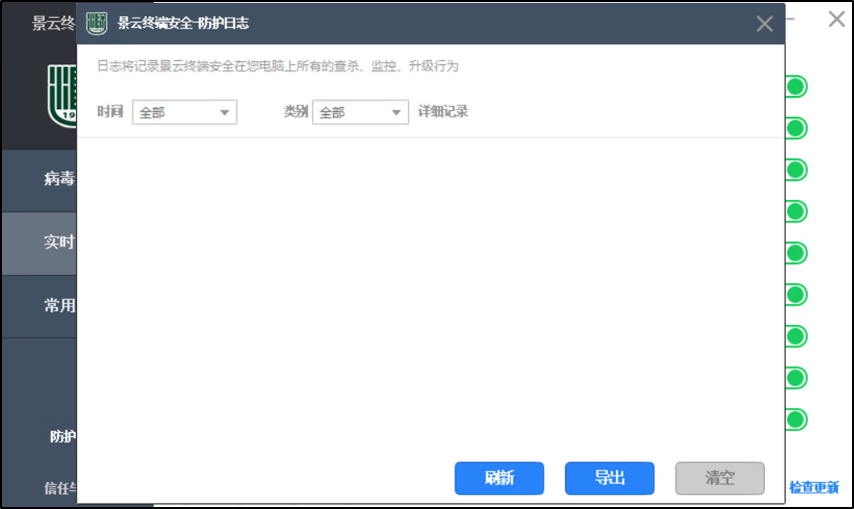
5.用户可根据自己的实际需要配置其他选项。(编辑:乔玲 初审:肖刚)